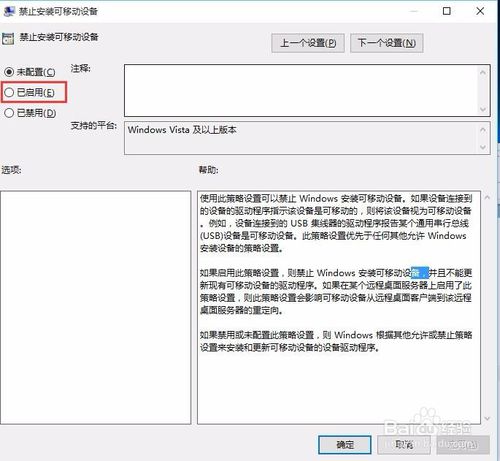- 系统
- 教程
- 软件
- 安卓
时间:2017-10-20 来源:u小马 访问:次
虽说U盘可以方便我们对文件进行传输携带,但是现阶段网络的传输速度已经非常快,所以U盘的使用也开始逐渐减少,最值得一提的是,当前大多数病毒都是采用U盘进行传播的,许多人会因为U盘的使用导致电脑中毒。所以如果我们不会对U盘进行使用的话,最好还是将U盘给禁用,禁用后就不会担心U盘插入带来的病毒。不懂如何操作禁用U盘的朋友,可以查看下面的教程,下面的教程会直接把禁用U盘的操作步骤分享给大家,按照教程操作即可完成U盘的禁用。
方法一
1:按下快捷键“win+r”调出运行选项。然后输入“regedit”。然后点击确定按钮。
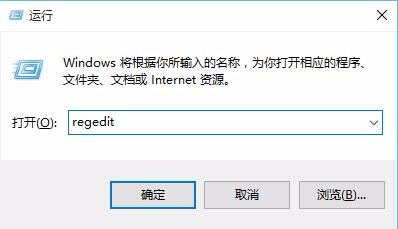
2:打开注册表编辑器后,依次打开:HEKY_LOCAL_MACHINESYSTEMCurrentControlSetServicesUSBSTOR。然后就能看到“start”项了。双击!
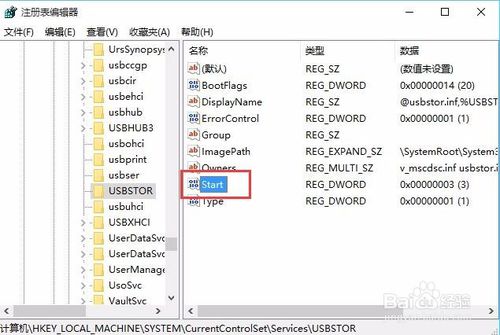
3:编辑“start”,原有数值是3,改为4、然后点击确定按钮即可。
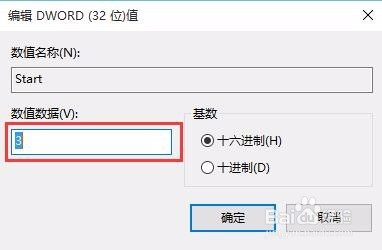
方法二
1:同上,打开运行,不同的是这里输入“gpedit.msc”进入本地策略组编辑器。
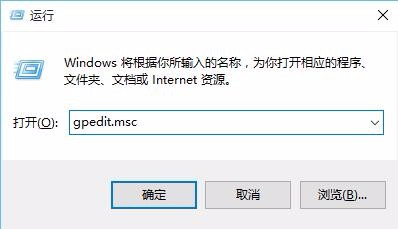
2:然后在依次打开:计算机配置/管理模板/系统/设备安装/设备安装限止项。然后就可以看到“禁止安装可移动设备”项。双击“禁止安装可移动设备”。
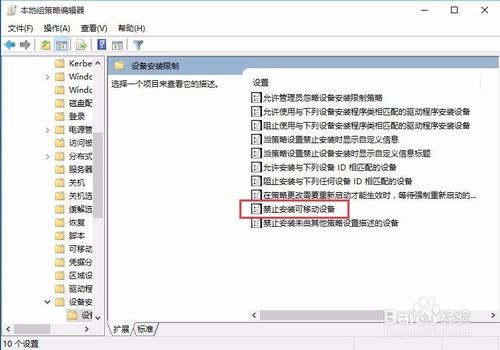
3:进入设置,默认是“未配置”,这里选择为“已启用”。然后点击确定按钮即可。